Instalación del driver en Windows 8.1/10 o Windows Server 2012/2012 R2/2016
![]() Prepare el instalador del driver de la impresora.
Prepare el instalador del driver de la impresora.
Introduzca el CD-ROM en el ordenador o descomprima el driver descargado. Si comienza la reproducción automática, salga del instalador.
![]() Abra la pantalla "Dispositivos e impresoras".
Abra la pantalla "Dispositivos e impresoras".
Windows 10 (versión 1703 o posterior)
En el menú [Inicio], haga clic en [Sistema de Windows]
 [Panel de control].
[Panel de control].Haga clic en [Ver dispositivos e impresoras].
Windows 10 (versión anterior a 1703), Windows Server 2016
Haga clic con el botón derecho del ratón en [Inicio] y después haga clic en [Panel de control].
Haga clic en [Ver dispositivos e impresoras].
Windows 8.1, Windows Server 2012/2012 R2
En la barra de accesos, haga clic en [Configurar]
 [Panel de control].
[Panel de control].Haga clic en [Ver dispositivos e impresoras].
![]() Seleccione una impresora y, a continuación haga clic en [Propiedades del servidor de impresión].
Seleccione una impresora y, a continuación haga clic en [Propiedades del servidor de impresión].
![]() Haga clic en [Agregar...] en la pestaña [Controladores].
Haga clic en [Agregar...] en la pestaña [Controladores].
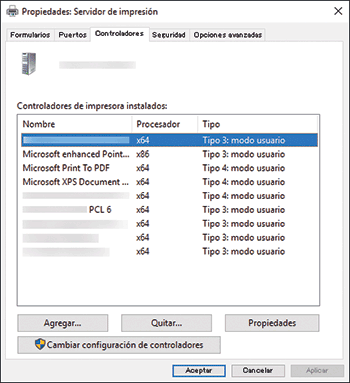
![]() Haga clic en [Siguiente] en la pantalla "Asistente para agregar controladores de impresora".
Haga clic en [Siguiente] en la pantalla "Asistente para agregar controladores de impresora".
![]() Marque la casilla de verificación del procesador (CPU) del ordenador y haga clic en [Siguiente].
Marque la casilla de verificación del procesador (CPU) del ordenador y haga clic en [Siguiente].
![]() Haga clic en [Usar disco...]
Haga clic en [Usar disco...]  [Examinar...] para especificar el driver (archivo INF) y después haga clic en [Aceptar].
[Examinar...] para especificar el driver (archivo INF) y después haga clic en [Aceptar].
Si la unidad de CD-ROM es D:\, el archivo se almacenará en la siguiente carpeta:
Driver
OS
Carpeta
PCL 6
Driver de 32 bits
D:\X86\DRIVERS\PCL6\X86\MUI\DISK1
Driver de 64 bits
D:\X64\DRIVERS\PCL6\X64\MUI\DISK1
PostScript 3
Driver de 32 bits
D:\X86\DRIVERS\PS\X86\MUI\DISK1
Driver de 64 bits
D:\X64\DRIVERS\PS\X64\MUI\DISK1
PCL 5e
Driver de 32 bits
D:\X86\DRIVERS\PCL5E\X86\(Idioma)\DISK1
PCL 5e
Driver de 64 bits
D:\X64\DRIVERS\PCL5E\X64\(Idioma)\DISK1
El archivo descargado se almacenará en la carpeta "DISK1".
![]() Seleccione la máquina que desea utilizar y, a continuación, haga clic en [Siguiente].
Seleccione la máquina que desea utilizar y, a continuación, haga clic en [Siguiente].
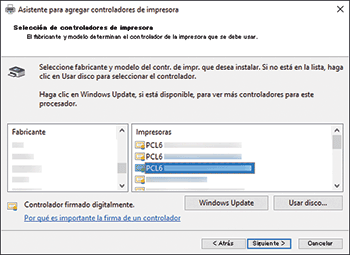
![]() Haga clic en [Finalizar]
Haga clic en [Finalizar]  [Cerrar].
[Cerrar].
![]() Haga clic en [Agregar una impresora] en la pantalla [Dispositivos e impresoras].
Haga clic en [Agregar una impresora] en la pantalla [Dispositivos e impresoras].
![]() Haga clic en [La impresora que quiero no está en la lista].
Haga clic en [La impresora que quiero no está en la lista].
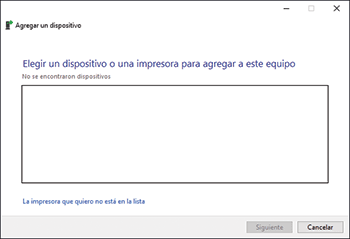
![]() Seleccione [Agregar una impresora reconocible de red, inalámbrica o Bluetooth] y, a continuación, haga clic en [Siguiente]
Seleccione [Agregar una impresora reconocible de red, inalámbrica o Bluetooth] y, a continuación, haga clic en [Siguiente]
![]() Seleccione la máquina que desea utilizar y, a continuación, haga clic en [Siguiente].
Seleccione la máquina que desea utilizar y, a continuación, haga clic en [Siguiente].
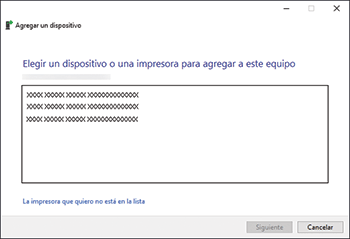
![]() Para cambiar el nombre de la impresora que aparece en la pantalla, introduzca el nombre y haga clic en [Siguiente].
Para cambiar el nombre de la impresora que aparece en la pantalla, introduzca el nombre y haga clic en [Siguiente].
![]() Para utilizar la impresora como compartida, especifique los ajustes de impresora compartida y después haga clic en [Siguiente]
Para utilizar la impresora como compartida, especifique los ajustes de impresora compartida y después haga clic en [Siguiente]  [Finalizar].
[Finalizar].
